最近有小编咨询怎么在石墨文档中插入图片呢?下面就为大家介绍在石墨文档中插入图片的步骤讲解,希望可以帮助到你哦。
在石墨文档中插入图片的步骤讲解
1、用户们想要在石墨文档里插入图片的话,就需要先点击搜索找到需要编辑的文档文件,进入文档的详情页面进行设置。

2、接下来从文档中点击插入光标,在出现的菜单列表里选择图片按钮,就能够通过“从相册选择照片”功能插入图片了。
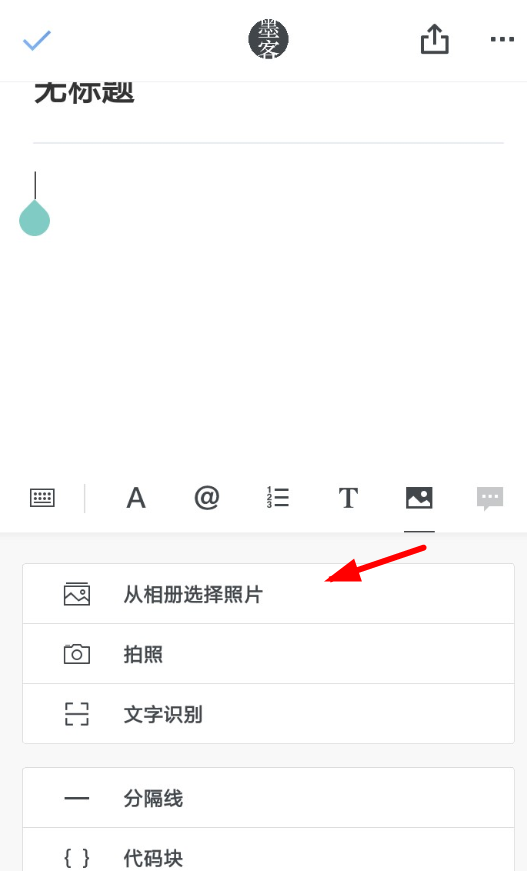
3、在这之后,从手机本地相册里选中想插入的图片,通过右下角按钮即可点击插入文档里,非常方便快捷!
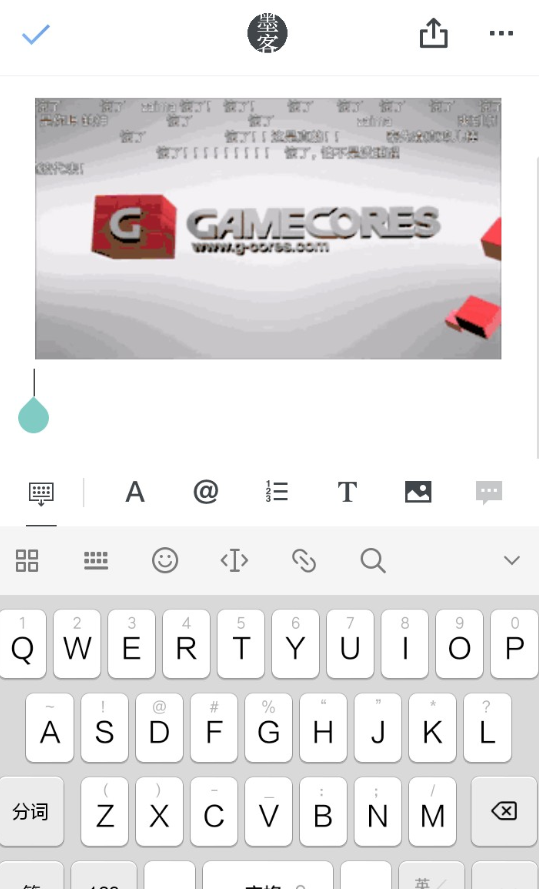
上文就是在石墨文档中插入图片的步骤讲解,大家按照此步骤动手试试看哦。